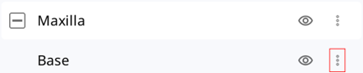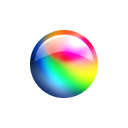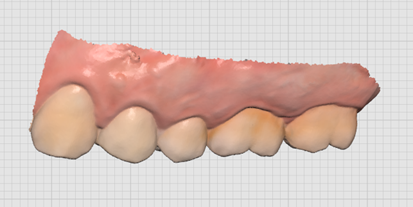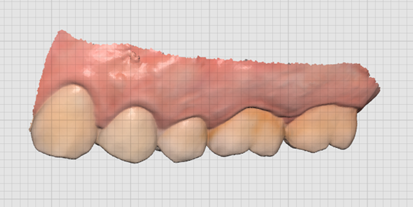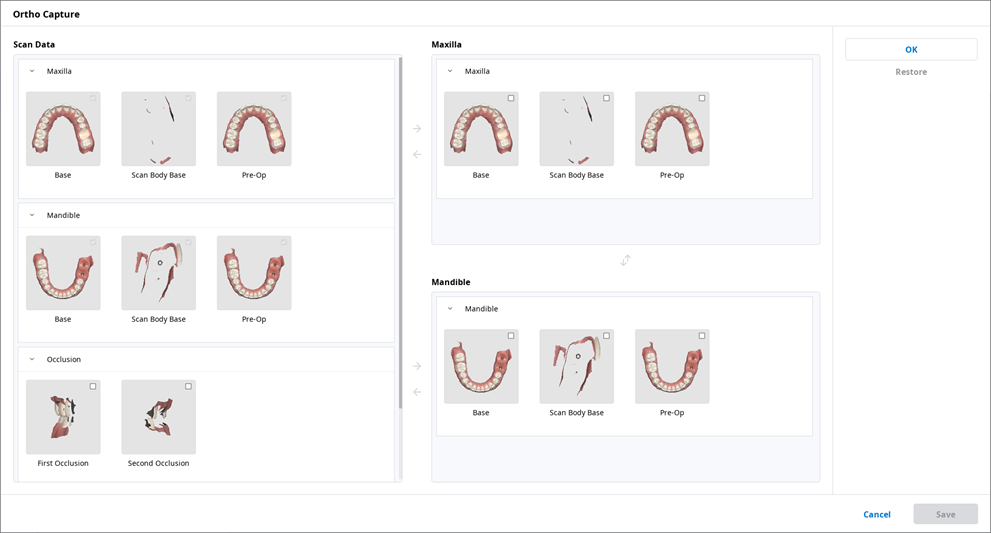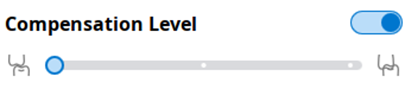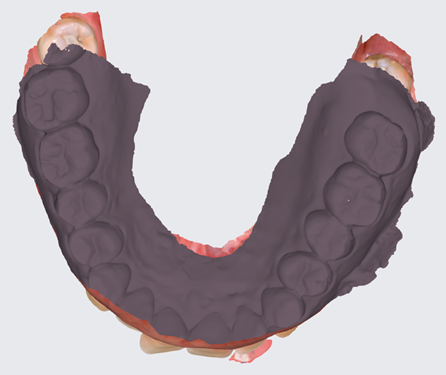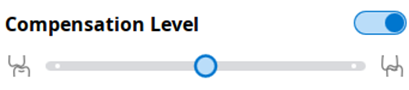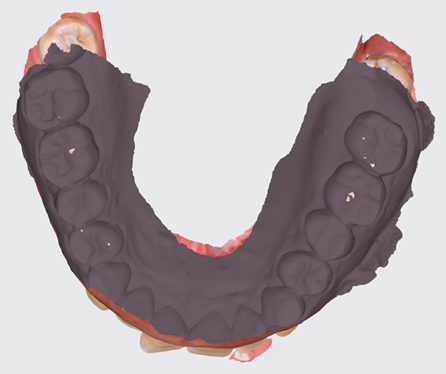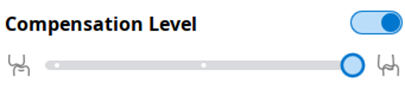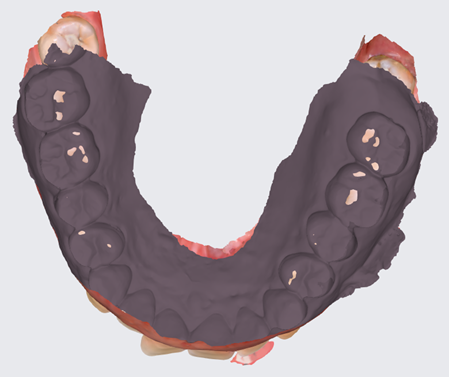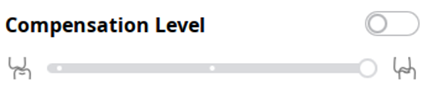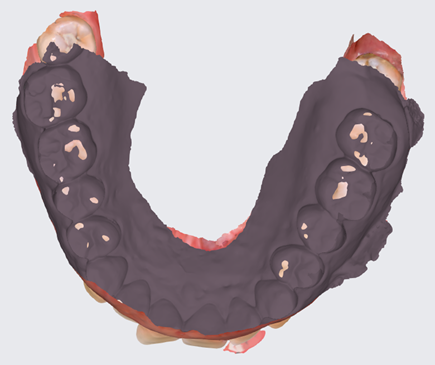文件浏览器可分组并显示各种数据,包括从与Medit Link相关联的程序处所获取的数据以及用户附加的数据。
其可提供基本的管理功能,如显示/隐藏数据、调整不透明度及删除数据。
还可预览以下格式的文件:
3D数据:STL、OBJ、PLY
2D图片:PNG、JPG、JPEG、BMP、GIF、TIF、TIFF
视频文件:MKV、MP4、AVI、WMV
数据树
您可在数据树中分组并显示病例的所有数据。 还可从数据树显示/隐藏数据、调整透明度及删除数据。
| 显示/隐藏 | 可显示或隐藏相应的数据。 |
| 不透明度 | 当您点击数据树上的某个数据时,滑杆条便将自动出现。 您可通过移动滑杆条来调整所显示数据的不透明度。 |
| 更多 | 点击“更多”图标即可显示其它可用的功能。
|
🔎注意
您可在“在线状态”时对数据进行重命名。
模型控制工具
3D模型控制
| 平移 | 可移动模型。 | |
| 旋转 | 可用于旋转模型。 | |
| 放大/缩小 | 可放大及缩小模型。 | |
| 全屏显示 | 可将模型置于屏幕中央。 | |
|
| 光泽 | 查看具有光泽效果的彩色数据(PBR渲染)。 |
| 磨砂 | 查看具有磨砂效果的彩色数据(Phong渲染)。 | |
| 单色 | 查看单色数据。 | |
| 网格设置(mm) | 网格开启 | 可在背景里显示网格。 |
| 网格关闭 | 可在背景里隐藏网格。 | |
| 覆盖开启 | 可在模型上覆盖网格。 | |
2D图片控制
| 下一张/上一张图片 | 可在图片中前后移动。 |
| 编辑 | 可编辑图片。 |
| 修剪/粘贴窗口 | 可拆分图片窗口并将其调整到所需的位置。 还可修改窗口的大小。 |
“功能”工具
截图与备忘录
可将当前屏幕截取为2D图片,在上面进行绘制或添加注释。
还可将其与您的注释一并保存为文件并以参考资料的形式发送。
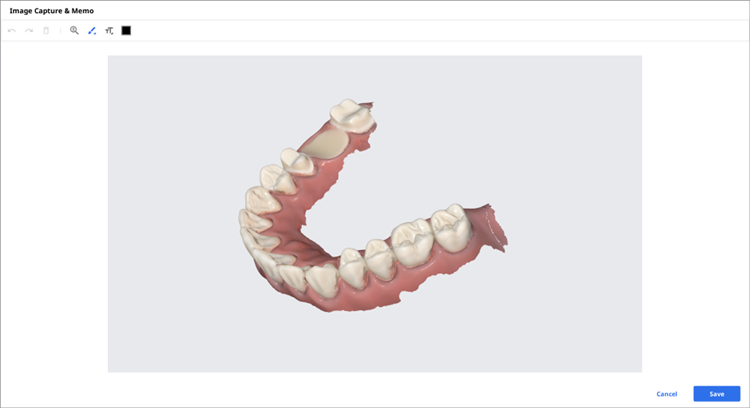
正畸截图
可截取当前视图方向及其上方/下方/左侧/右侧的图片。
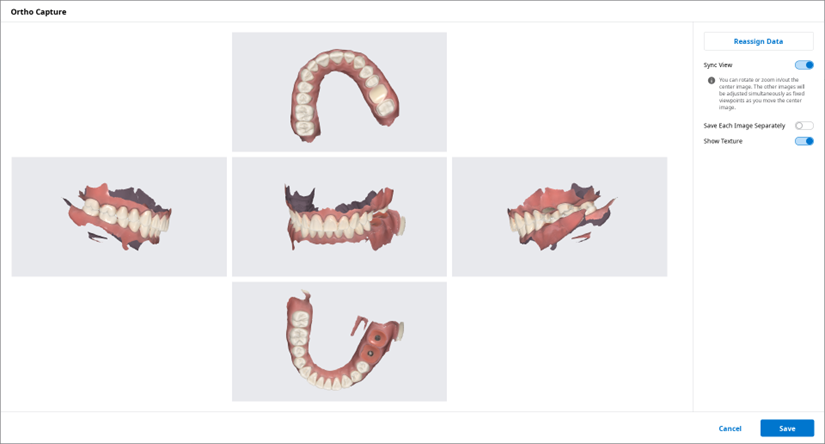
同步视图 | 当该选项开启时,您可以旋转或放大/缩小位于正中央的图片。 而当您移动位于正中央的图片时,其它的图片也将按照固定的视角被同时做出调整 。 当该功能关闭时,您可以单独平移、旋转或放大/缩小所有图片。 |
单独保存每张图片 | 可高分辨率地保存每张图片。 |
显示纹理 | 可为模型开启/关闭纹理。 |
重新分配数据 | 可通过“重新分配数据”修改用于上颌/下颌的数据。 您可以使用所修改的数据来创建并运用“正畸截图”的结果图片。
|
填补缺口
可通过3D网格数据来填补缺口。
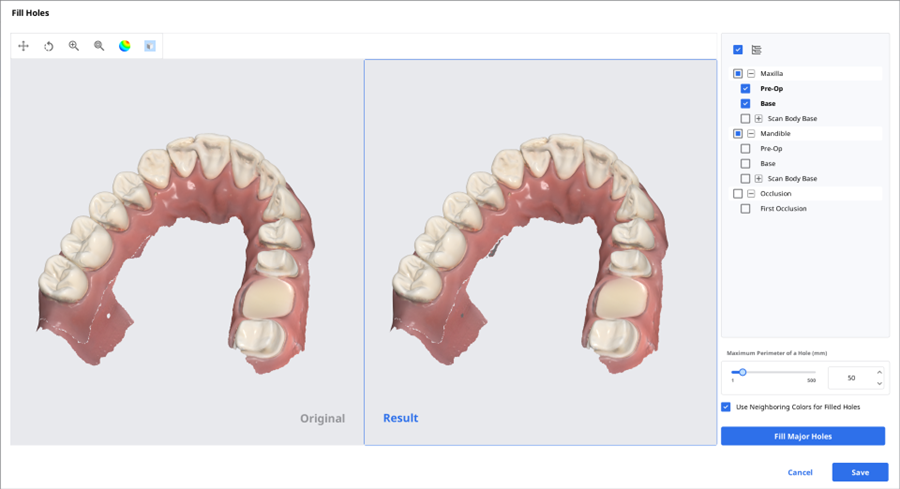
修剪
“修剪”可提供多种编辑数据的工具。
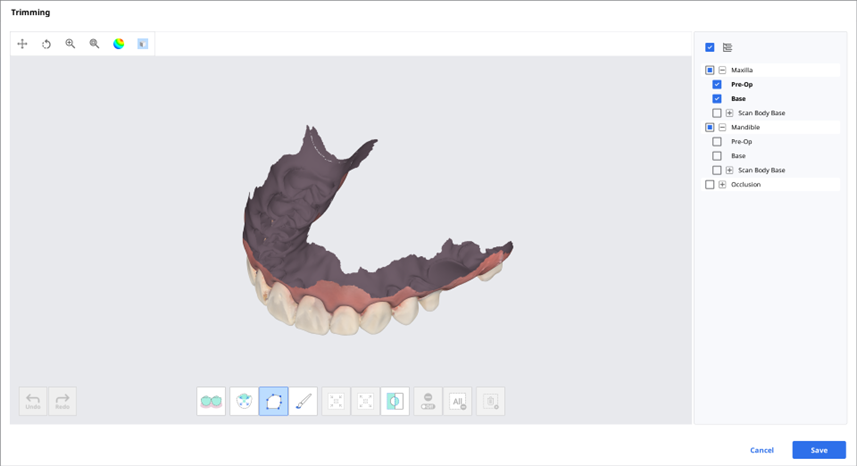
可以使用位于窗口底部的各式工具来编辑所选的3D数据数据。
选择 |
| 智能牙齿选择 | 自动选择排除掉牙龈部分的牙弓的所有牙齿。 🔎注意 该功能仅适用于在“使用GPU”选项开启时通过Medit Scan for Clinics获取的扫描数据。 |
| 智能单牙选择 | 只需通过轻轻一点即可自动选择单牙区域。 您可以点击或拖拽牙齿。 | |
| 多边形选择 | 可选择画面中所绘制的多边形内的所有数据。 | |
| 笔刷选择 | 可选择屏幕中手绘路径上的所有数据。 仅可选择正面。 笔刷有3种不同的大小可供选择。 | |
所选区域的调整 |
| 缩小所选区域 | 可缩小所选区域。 |
| 扩展所选区域 | 可扩展所选区域。 | |
| 翻转所选区域 | 可翻转所选区域。 | |
取消选择 |
| 选择/取消选择 | 可使用各种工具取消选择相应的区域。 |
| 清除全部选择 | 可清除全部所选择的区域。 | |
| 删除所选区域 | 可删除所选区域中的数据。 |
通过区域选取工具来选取您想修剪的区域。
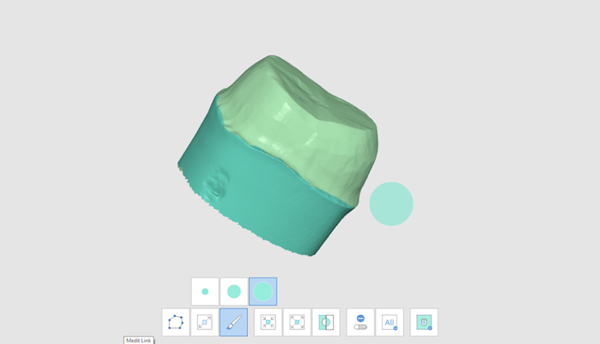
🔎注意
多边形修剪工具可选取屏幕上所绘制的多边形内的所有数据,而笔刷修剪工具则只可选取正面的数据。
您可以通过下方的3种工具来翻转、缩小或扩展所选择的区域。
翻转所选区域
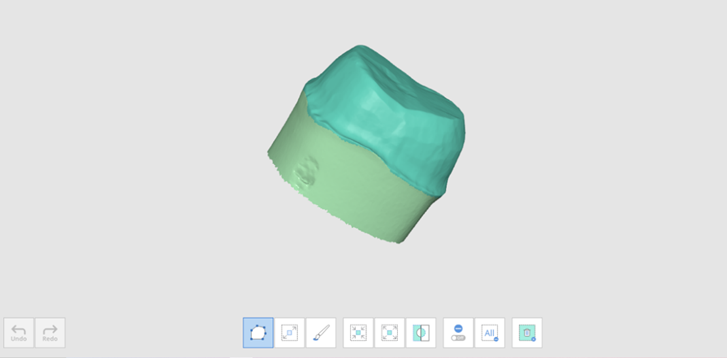
缩小所选区域
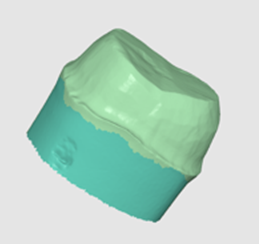
扩展所选区域
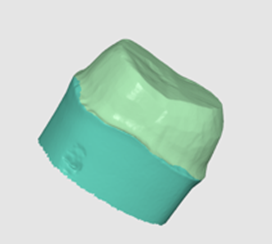
您可以通过“删除所选区域”工具来删除之前所选的区域。
优化咬合对齐
可优化咬合对齐。 还可选择目标数据并调整咬合对齐。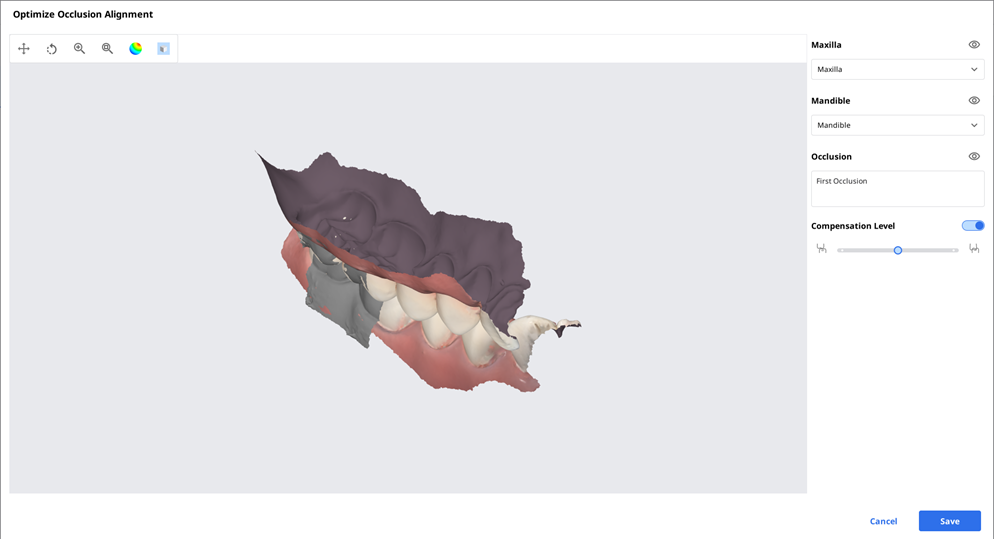
补偿等级
低 |
|
|
中 |
|
|
高 |
|
|
关闭 |
|
|
下颌运动
您可以播放在Medit Scan for Clinics所录制的“下颌运动”视频以了解上下牙齿之间的动态咬合接触情况。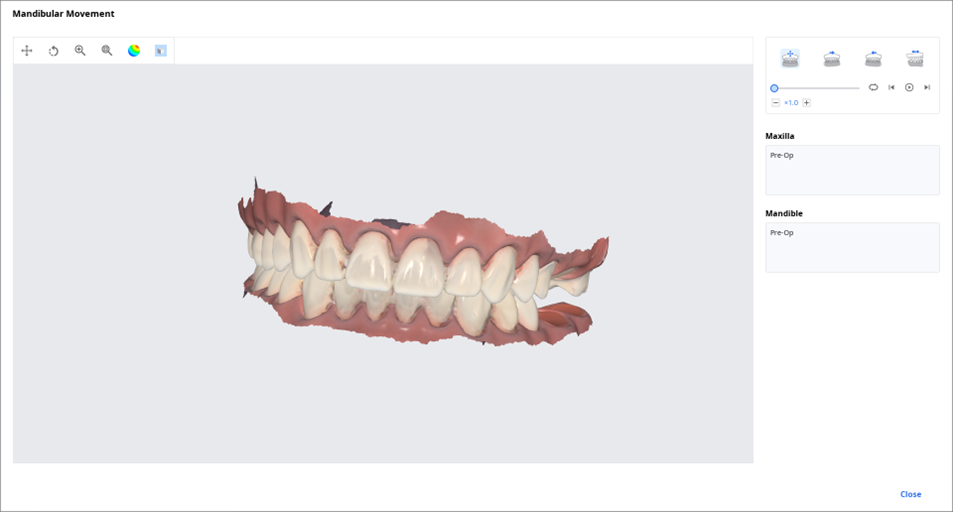
| 自由运动 | 可播放下颌的自由运动过程。 |
| 左侧方运动 | 可播放下颌向左侧方运动的过程。 |
| 右侧方运动 | 可播放下颌向右侧方运动的过程。 |
| 前伸运动 | 播放下颌前伸运动的视频。 |
在“文件浏览器”中管理多咬合数据
可从Medit的扫描应用程序中获取多个咬合数据的结果。
Medit Link通过“文件浏览器”来提供管理结果的功能。
如何管理多个结果
当用户从Medit Scan for Clinics中获取了多个咬合结果时,Medit Link可提供选择其中一项结果的选项。
结果列表将按名称列出,您可以随之选择其中一项。
所选模型将显示在“数据树”及“模型显示区域”中。
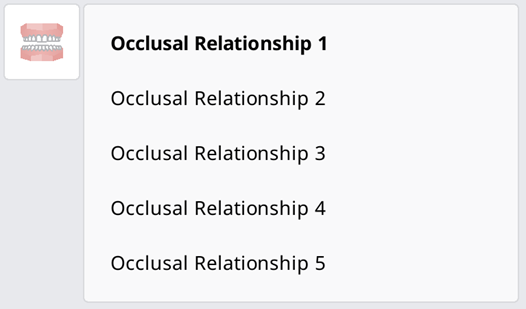
您可以使用箭头图标来折叠列表并修改相应的条目。